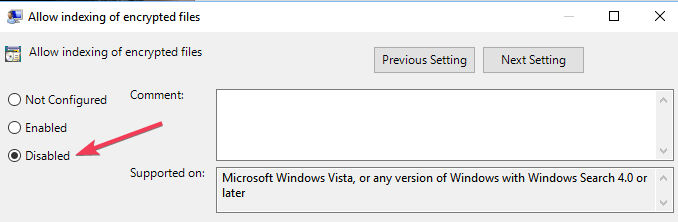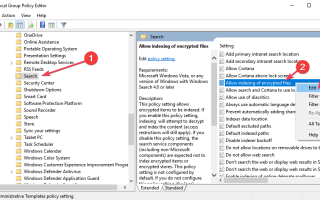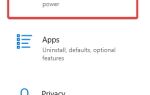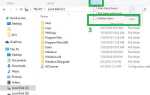Siódma wersja systemu Windows 10, którą Microsoft wyda za kilka miesięcy, nosi nazwę Windows 10 April 2019 Update lub Windows 10 19H1. Będzie to pierwsza poważna aktualizacja 2019 z dwóch zaplanowanych aktualizacji.
Wiemy już, że Microsoft oddziela Cortanę i wyszukuje dwa różne doświadczenia na pasku zadań w tej wersji systemu operacyjnego.
Jak zapewne wiesz, pasek wyszukiwania umożliwia wyszukiwanie dowolnego rodzaju plików na urządzeniu i jest nieocenioną funkcją.
Z drugiej strony funkcja wyszukiwania może spowodować niezamierzone ujawnienie zaszyfrowanych plików w zależności od ustawień użytkownika.
Podobnie niektórzy użytkownicy mogą nie chcieć, aby funkcja wyszukiwania wyświetlała zaszyfrowane lub ukryte pliki na ekranie wyników paska wyszukiwania, nie tylko dlatego, że może to wyświetlać poufne dane, ale także dlatego, że Windows próbuje je odszyfrować i wyświetlić zawartość.
Przede wszystkim użytkownicy mogą szybko zdecydować, czy włączyć lub wyłączyć tę funkcję. Jednak wielu z nich nie wie o tych ustawieniach. W rezultacie zaszyfrowane pliki są domyślnie indeksowane przez narzędzie wyszukiwania.
Zablokuj wyszukiwanie Windows 10 przed indeksowaniem zaszyfrowanych plików
- Aby zmienić ustawienia indeksowania, musisz uruchomić Zasady Edytora grupy, wpisując gpedit.msc w menu Start.
- Następnie przejdź do Konfiguracja komputera> Szablony administracyjne> Składniki systemu Windows> Wyszukaj
- Wyszukaj zasadę o nazwie: Zezwalaj na indeksowanie zaszyfrowanych plików
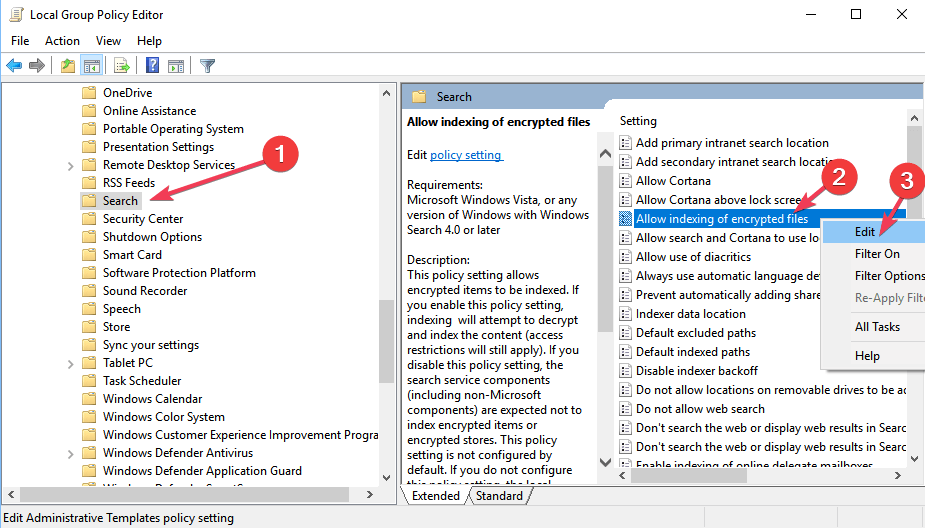
- Kliknij tę funkcję prawym przyciskiem myszy i wyłącz ją.

Zasadniczo, jeśli opcja jest włączona, system Windows 10 indeksuje zaszyfrowane pliki, a narzędzie wyszukiwania je wyświetla. Oznacza to, że dane są odszyfrowywane w celu wyświetlenia zawartości.
Powoduje to pewne problemy dla użytkowników, którzy chcą, aby ich pliki pozostały zaszyfrowane i ukryte. Jeśli chcesz, aby pozostało bez zmian, możesz użyć ustawień zasad wyszukiwania, aby zablokować indeksowanie i wykluczyć zaszyfrowane pliki z wyników wyszukiwania.
Krótko mówiąc, po prostu zmień zasadę na Wyłączone, jeśli chcesz mieć pewność, że indeksowanie nie zostanie wykonane.
Wraz z pojawieniem się nowej wersji Windows 10, menu wyszukiwania zyska na sile dzięki wszystkim zmianom związanym z wyszukiwaniem i Cortaną.
Zatwierdź